 |
|
 |
|||||||
[ Windows 98 Second Edition ]
Pingの操作方法
[ Windows 98 Second Edition にもとづいて説明しています。 ]
[ 関連資料 ] 「 Request timed out. 」
■ デスクトップ画面の「スタート」ボタンをクリックし、表示されたメニューの「MS-DOS プロンプト」をクリックします。
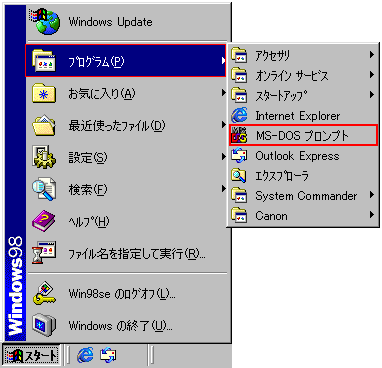
■ 「MS-DOS プロンプト」画面が表示されましたら、カーソルが点滅している場所に「Ping 相手PCのIPアドレス」を入力します。
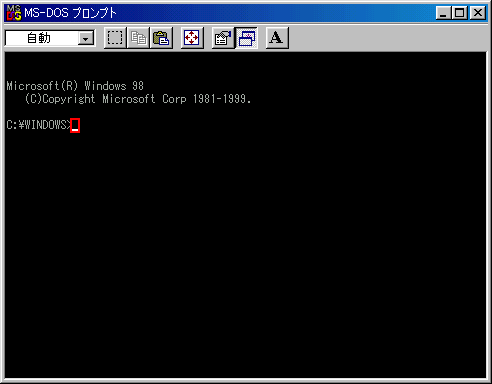
■ 以下の画面は、「Ping」コマンドを使用して相手PCと通信が確立している場合の参考例です。IPアドレスも例として表記致します。
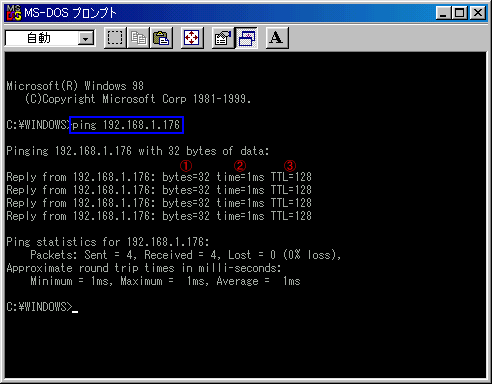
ここで入力するIPアドレスは相手側PCのIPアドレスです。
入力例 :ping[半角スペース][相手側IPアドレス] ※[ ]は、入力する必要ありません。
※ 「ping 192.168.1.176」と入力し、キーボードの「Enter」キーを押すと相手側PCからの応答があることを確認出来ます。
① 「bytes=32」という数値は、相手側PCに送ったデータの長さを意味します。
② 「TIME<1ms」という数値は、相手側PCからの応答にかかった時間を意味します。
③ 「TTL=128」という数値は、相手側PCからの応答を受付ける際のネットワーク内のルーター機器の数を制限しています。
※ TTLとは、「Time To Live」の略で生存時間を意味します。ここでは、ルータの数が生存時間になります。
確認が出来ましたら、「閉じる」ボタンをクリックするか、カーソルが点滅している場所に「exit」と入力しキーボードの「Enter」キーを押してください。
[ 関連資料 ] 「 Request timed out. 」
■ 「Request timed out.」メッセージが表示された場合の対処方法
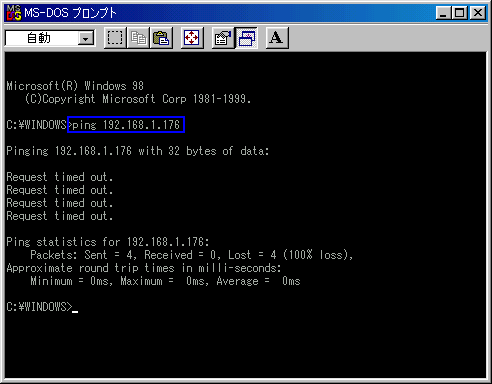
① 使用しているPCのネットワークボードからネットワークケーブルが外れていないか確認してください。
② 使用しているPCとHUB(ハブ)またはルータ機器とのネットワークケーブルを確認してください。
場合によっては、別のネットワークケーブルを使用してください。
③ ワイヤレス機器を使用している場合は、親機と子機の設定を確認し、子機側でワイヤレスの再設定を行ってください。
④ 相手側PCの電源が入っているか確認してください。
⑤ 相手側PCと現在使用しているPCが同じネットワーク内に存在するが確認してください。
※ 相手側PCからもpingが通らない場合は、ネットワーク間の問題と考えられます。
⑥ 相手側PCからpingが通る場合は、相手側PCのIPアドレスの再確認と
相手側PCでIPアドレスの開放およびIPアドレスの再取得をし、再取得したIPアドレスを確認して
「ping」が通るか確認してください。
Windows 98 Second Edition を使用している場合の「Request timed out.」は、
自分のマシンまたは、相手側PCの問題である場合に表示されるメッセージです。
上記内容を確認して原因を確かめてください。(※他のWindowsバージョンの場合は、原因が異なりますので注意願います。)
以上が Pingの操作方法 です。
Copyright (C) 1998 - 2014 Sakyou Shop. All rights reserved